Tasker ist eine leistungsstarke Anwendung für Android, mit der Sie praktisch alles auf Ihrem Handy automatisieren können, ohne es manuell oder wiederholt tun zu müssen. Leider ist es ziemlich komplex, Automatisierungen (Profile) zu verwenden und zu erstellen, obwohl es auf Spanisch ist. Zum Glück gibt es Profile für Tasker, die bereits von anderen entwickelt wurden, so dass Sie diese nur herunterladen und in der Anwendung öffnen müssen (Import). Falls Sie eigene Profile erstellt haben, können Sie diese auch teilen, damit andere diese auf die gleiche Weise nutzen können (Export).
Contents
Laden Sie vorgefertigte Profile für Tasker . herunter
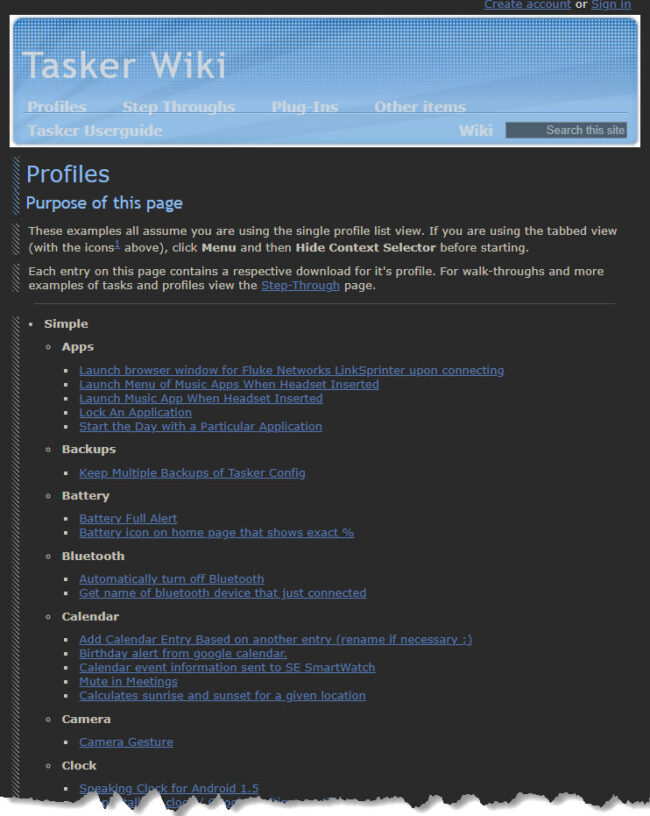
Ein guter Anfang, um vorhandene Tasker-Profile zu finden und herunterzuladen, ist Ihr Wiki (in englischer Sprache), wo die Community der Benutzer, die diese Anwendung verwenden, ihre Kreationen veröffentlicht hat. Sie müssen nur einen der Links öffnen, den Link zum Herunterladen suchen , um das Profil im XML-Format herunterzuladen, und es dann in die Anwendung importieren.
Es ist zu beachten, dass einige Profile keinen Link zum Herunterladen des Profils haben, sondern nur eine Beschreibung dazu und wie man es manuell in Tasker implementiert.
So importieren Sie ein Profil in Tasker
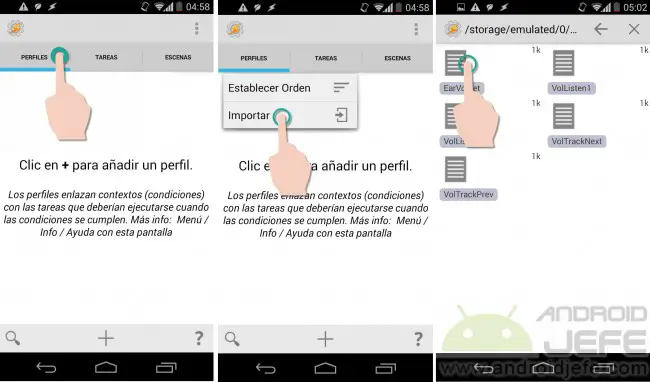
Nachdem Sie das Tasker-Profil mit der Erweiterung .XML von der vorherigen Website oder einer anderen im Internet heruntergeladen haben, müssen Sie es nur noch in die Anwendung laden. Um ein Profil in Tasker zu importieren, halten Sie auf dem Hauptbildschirm die Registerkarte Profile gedrückt und wählen Sie die Option Importieren . Suchen Sie auf dem sich öffnenden Bildschirm das Profil, das Sie im Gerätespeicher importieren möchten, und wählen Sie es aus (wie gesagt, diese Datei liegt normalerweise im XML-Format vor).
Nach dem Import kann das Profil durch Antippen deaktiviert oder seine Komponenten und Eigenschaften bearbeitet werden.
Hinweis : Beim erstmaligen Importieren eines Profils zeigt die Anwendung möglicherweise eine Warnung an, dass das Profil möglicherweise ein Mittel zum Erstellen von Spam ist . Eine XML-Datei selbst ist nicht gefährlich, da es sich lediglich um Text handelt, aber im Zweifelsfall können Sie jederzeit den Inhalt der XML-Datei überprüfen und sicherstellen, dass ihre Textzeilen in dieser Hinsicht nicht verdächtig sind, bevor Sie sie importieren Tasker.
So exportieren Sie ein Tasker-Profil
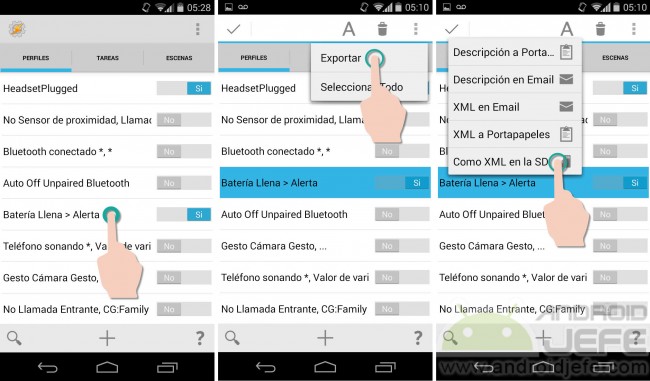
Wenn Sie ein oder mehrere Profile erstellt haben, die großartige Dinge auf Ihrem Handy bewirken, möchten Sie diese möglicherweise mit anderen Personen teilen. Dazu müssen Sie sie exportieren: Halten Sie das Profil, das Sie exportieren möchten, einige Sekunden lang gedrückt. Tippen Sie oben auf die 3 Punkte und wählen Sie Exportieren . Wählen Sie im erscheinenden Feld XML to Storage aus . Das XML-Profil wird im internen Speicher des Android-Geräts gespeichert, insbesondere im Verzeichnis Tasker> Profile . Um es freizugeben, gehen Sie mit der App “Dateien” auf Ihrem Telefon oder einer ähnlichen App in dieses Verzeichnis (wenn Sie keinen haben, installieren Sie einen Datei-Explorer von Dritten) halten Sie das Profil gedrückt und wählen Sie die Art und Weise aus, mit der Sie es teilen möchten. Die Person, die das Profil erhält, muss es nur wie eingangs angegeben importieren, um es sofort nutzen zu können.
Importieren und exportieren Sie Aufgaben und Szenen in Tasker
Eine Szene in Tasker ist im Grunde ein Interaktionsbildschirm für den Benutzer. Auf der anderen Seite ist eine Aufgabe eine Aktion, die der Tasker ausführt. Der Vorgang ist beim Importieren und Exportieren einer Aufgabe oder Szene in Tasker genau gleich. Zuvor müssen Sie zur Registerkarte Aufgaben oder Szenen gehen und das gleiche Verfahren wie oben beschrieben ausführen.
Tasker, oder wie man sein Handy automatisch macht
MacroDroid, eine Anwendung, die einfacher als Tasker ist, um Ihr Mobiltelefon zu automatisieren
Mit AutomateIt . Aktionen automatisch auf dem Handy ausführen